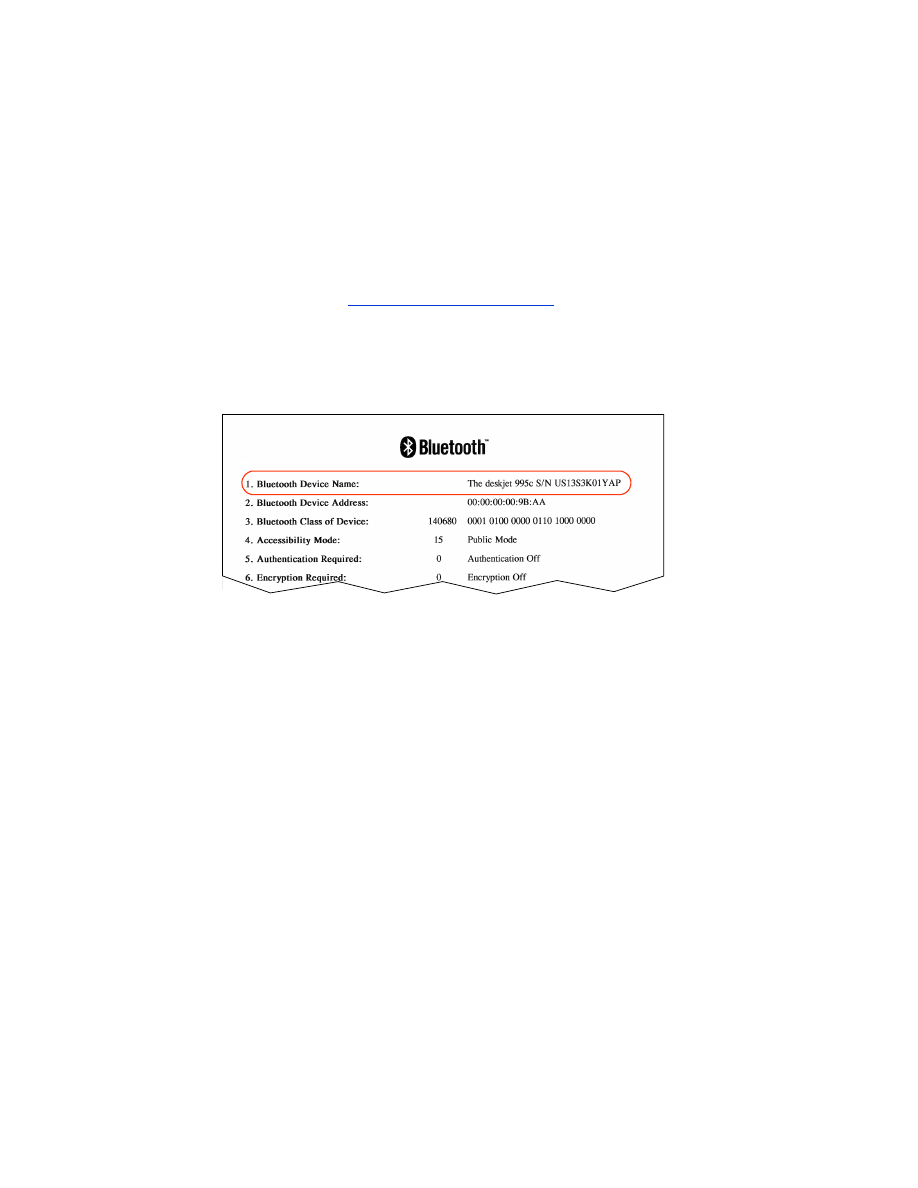
resolución de problemas de conexión al ordenador
se ha descubierto más de una impresora hp deskjet 995c
Si hay dos o más impresoras hp deskjet 995c series dentro del radio de alcance,
el dispositivo emisor mostrará tantos iconos como impresoras hp deskjet 995c haya.
Cada icono mostrará el
nombre de dispositivo Bluetooth
de la impresora
(consulte la página 63).
Para encontrar el nombre de dispositivo Bluetooth de una impresora específica:
1. Para imprimir una página de configuración de Bluetooth, mantenga pulsado
el botón
Cancel
(X) (Cancelar) durante 4 segundos.
2. Seleccione el icono correspondiente al nombre del dispositivo Bluetooth que
aparece en la página de configuración.
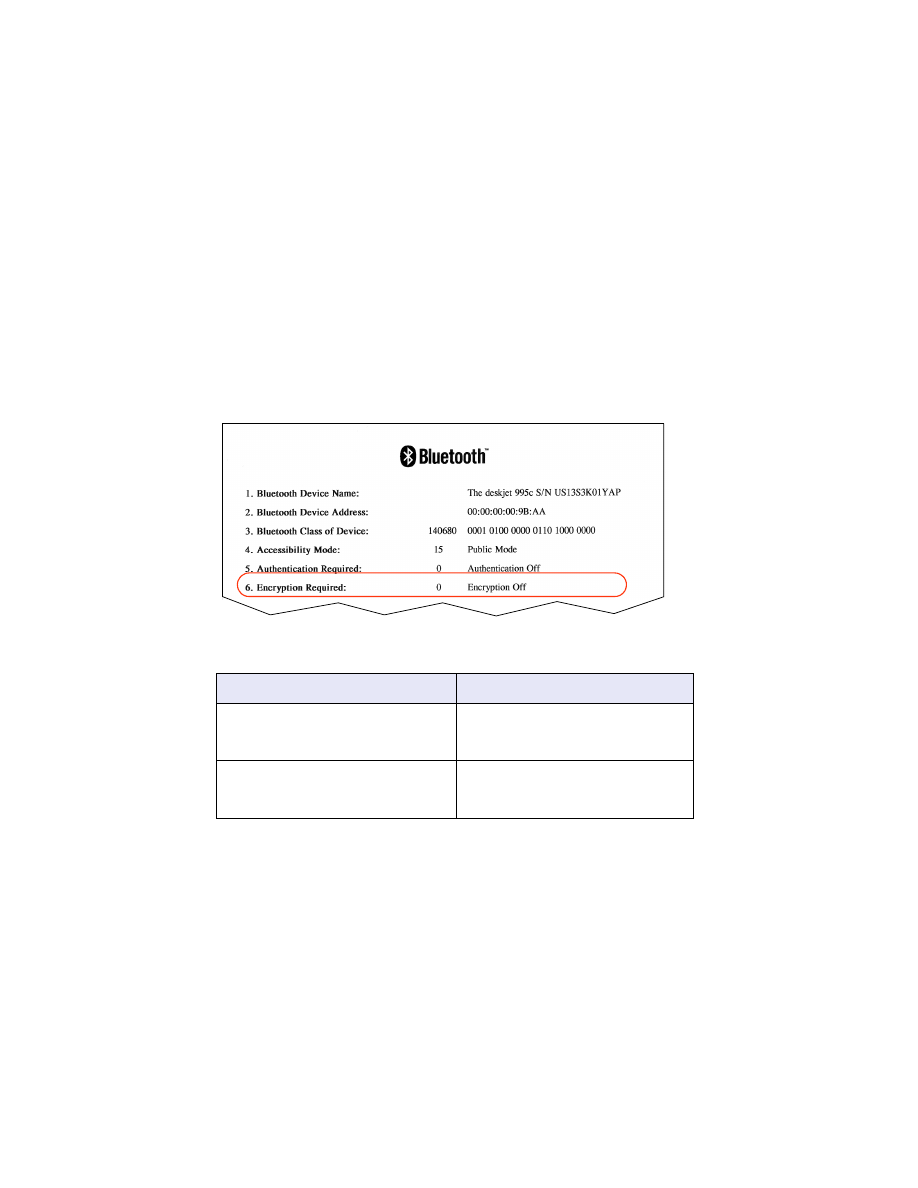
55
tras la instalación HCRP, el icono de la impresora no aparece en la lista
My Printers (Mis impresoras)
Puede que la configuración de la codificación de la impresora sea incorrecta si no
aparece el icono de la impresora en la lista
My Printers
(Mis impresoras) tras haber:
•
Instalado el software de la impresora
•
Ejecutado el
Bluetooth Connection Wizard
(Asistente para conexión Bluetooth)
para establecer una conexión HCRP en la impresora
Siga estos pasos para corregir la configuración de la codificación de la impresora:
1. Para imprimir una página de configuración de Bluetooth, mantenga pulsado
el botón
Cancel
(X) (Cancelar) durante 4 segundos.
2. Localice elelemento de línea de Encryption Required (Codificación) en la
página de configuración de Bluetooth:
si en la línea de codificación se lee...
entonces...
Encryption = 0 (Codificación = 0 )
Encryption Off (Codificación
desactivada)
La impresora no requiere
codificación.
Encryption = 1 (Codificación = 1)
Encryption On (Codificación
activada)
La impresora requiere
codificación.
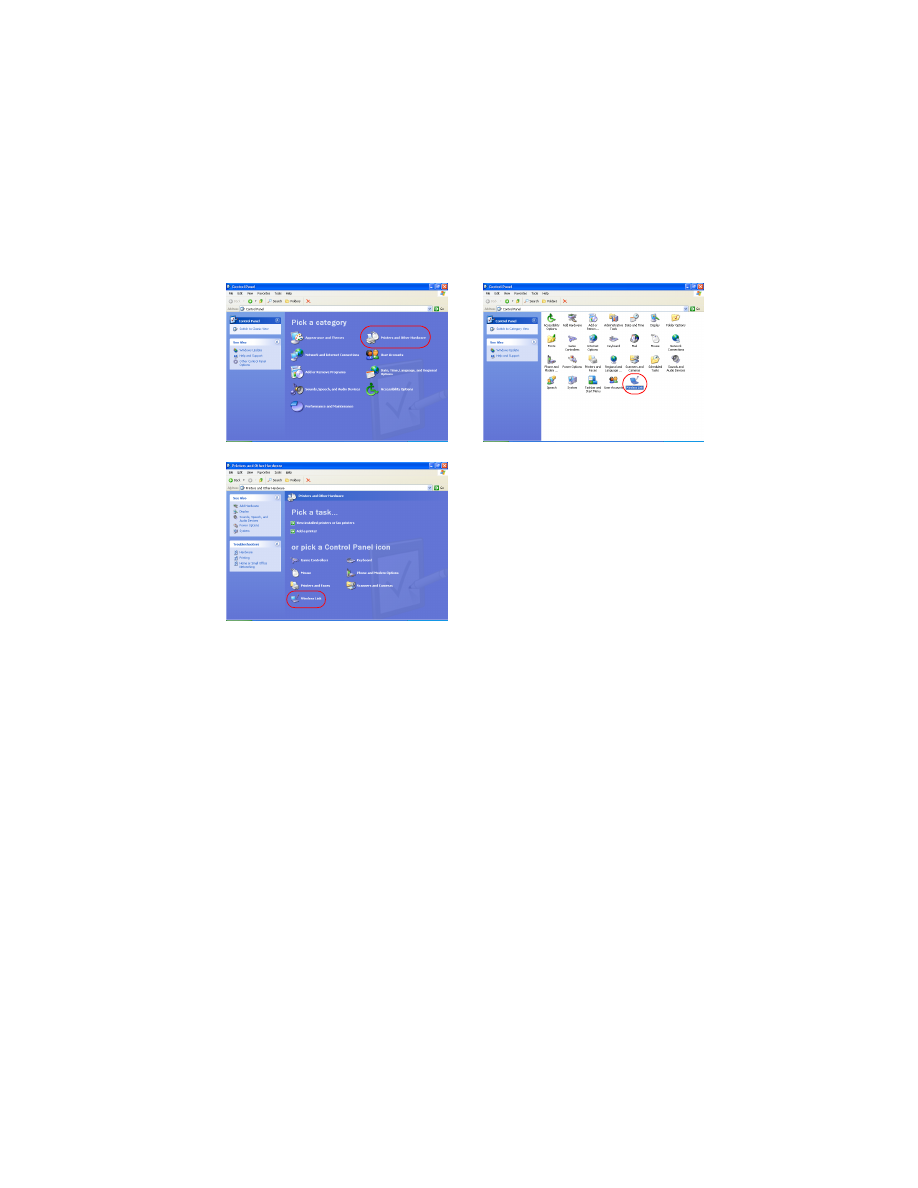
56
3. Haga clic en
Start
(Inicio) >
Control Panel
(Panel de control) y, a continuación,
elija una de las siguientes opciones:
4. Haga clic en la ficha
Bluetooth
.
5. Seleccione la impresora en la lista
Devices
(Dispositivos) y, a continuación,
haga clic en
Remove
(Quitar).
Category View
(Vista de categoría)
Classic View
(Vista clásica)
Haga doble clic en el icono
Wireless
Link
(Vínculo inalámbrico).
Haga clic en
Printers and other
Hardware
(Impresoras y otro
hardware) y, a continuación,
haga clic en el icono
Wireless Link
(Vínculo inalámbrico).
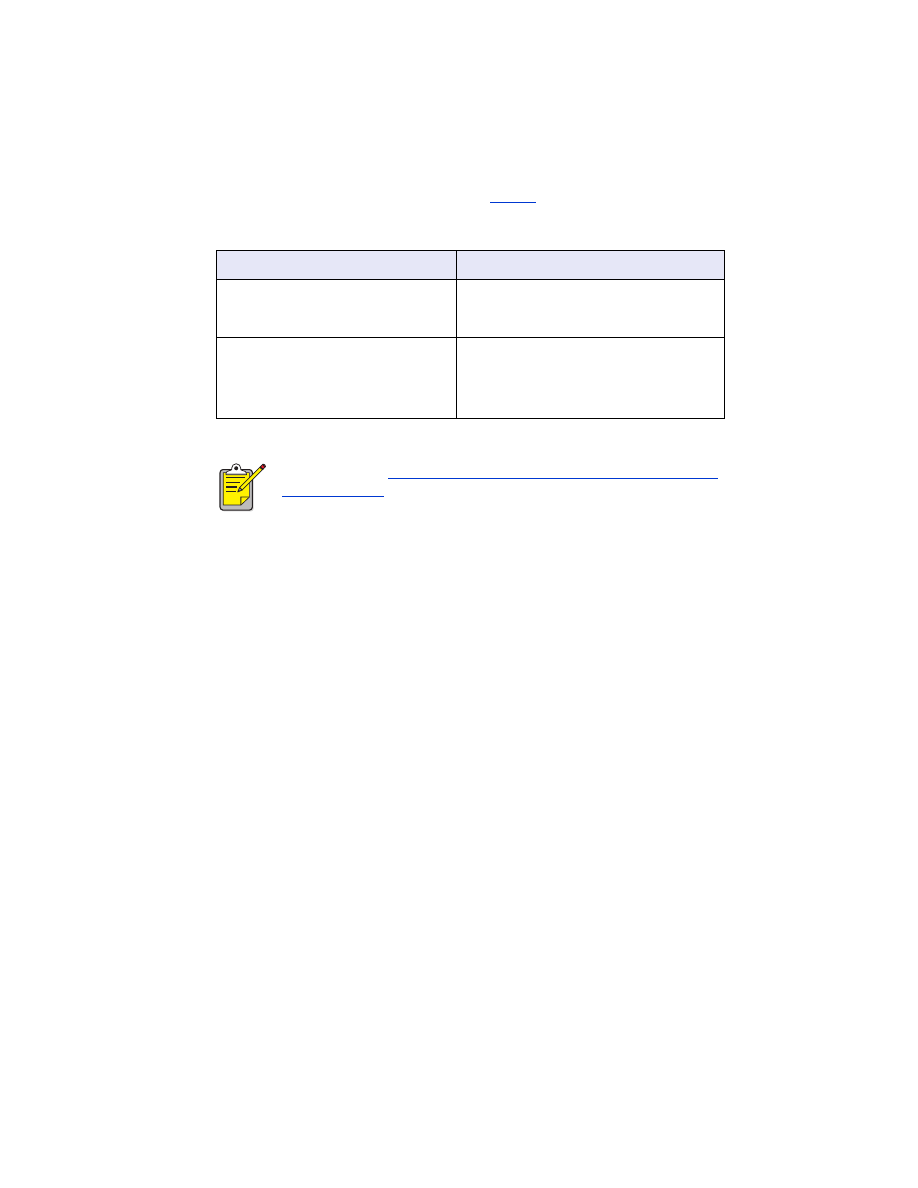
57
6. Siga las instrucciones que empiezan en el
paso 4
de la página 11.
En la pantalla
Authenticate the device?
(¿Autenticar el dispositivo?), elija una de
las siguientes opciones:
si en la línea de codificación se lee...
entonces...
Encryption = 0 (Codificación = 0 )
Encryption Off (Codificación
desactivada)
Haga clic en
No
y, a continuación,
en
Next
(Siguiente).
Encryption = 1 (Codificación = 1)
Encryption On (Codificación
activada)
Haga clic en
Yes
(Sí) y, a continuación,
en
Next
(Siguiente).
Se le solicitará el código PIN de la
impresora. Introduzca el código PIN.
También puede
restablecer los valores predeterminados de fábrica
de la impresora
, en los que la codificación y la autenticación están
desactivadas.
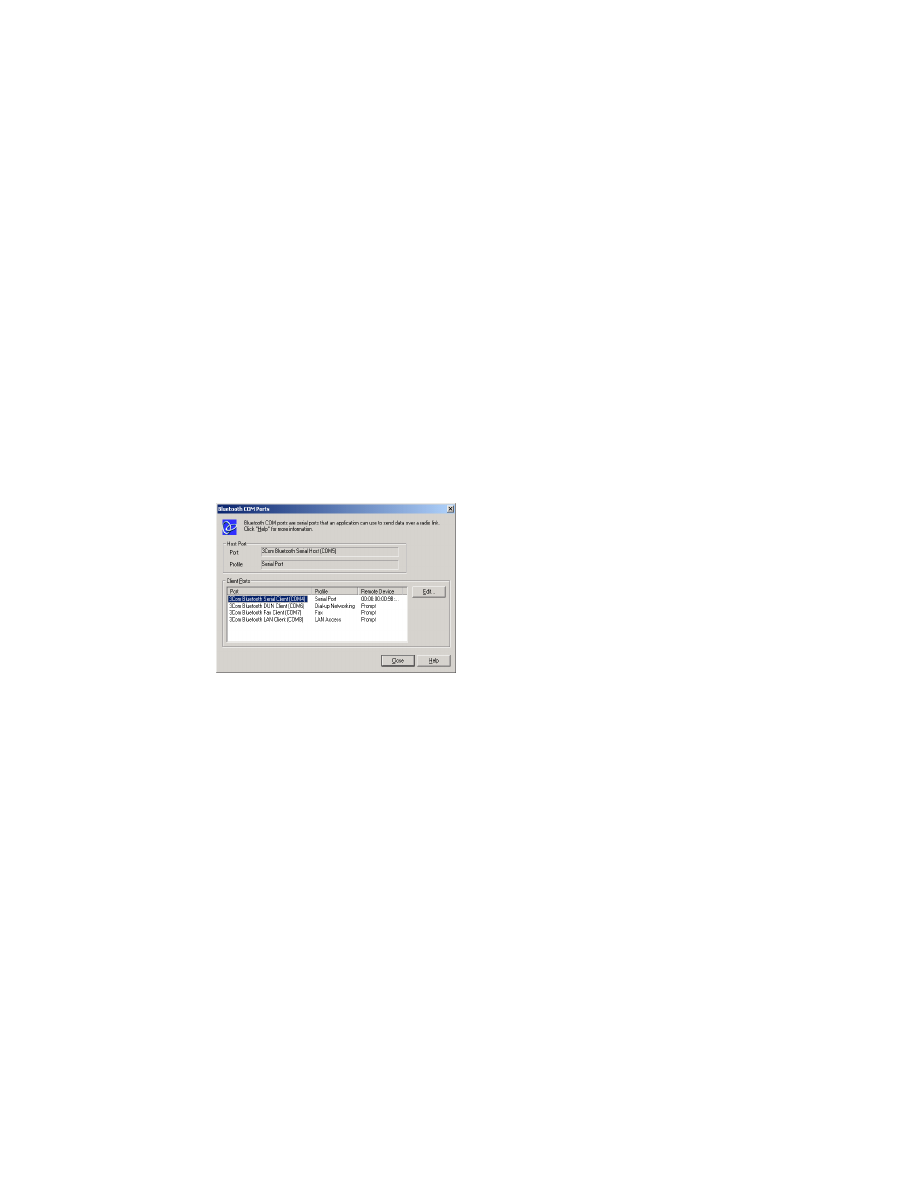
58
aparece un mensaje de error al imprimir a un archivo
1. Haga clic en
Cancel
(Cancelar) en el mensaje de error
Print to File
(Imprimir a un archivo) y, a continuación, cierre todas las aplicaciones.
2. Vuelva a abrir una aplicación e imprima un documento.
Si el problema persiste, siga estos pasos para determinar el número del
puerto COM:
1. Haga clic en
Cancel
(Cancelar) del mensaje de error al imprimir a un archivo
y cierre la aplicación.
2. Haga clic en
Start
>
Programs
>
3Com Mobile
>
Bluetooth Connection Manager
(Inicio/Programas/Dispositivo móvil 3Com/Bluetooth Connection Manager)
Se abrirá Bluetooth Connection Manager.
3. Haga clic en
Tools
(Herramientas) >
Com Port
(Puerto Com).
Aparecerá el cuadro de diálogo Bluetooth COM Ports (Puertos COM
de Bluetooth).
4. Anote el número del puerto COM de cliente Bluetooth de 3Com.
Por ejemplo, en el ejemplo anterior el puerto de cliente Bluetooth de
3Com es COM4.
5. Haga clic en
Close
(Cerrar) para cerrar el cuadro de diálogo Bluetooth
COM Ports (Puertos COM de Bluetooth).
Siga estos pasos para seleccionar la impresora adecuada y el puerto inalámbrico
Bluetooth:
1. Haga clic en
Start
>
Settings
>
Printers
(Inicio/Configuración/Impresoras).
2. Haga clic en el icono de la
impresora hp deskjet 995c series
.
3. Haga clic en
File
>
Properties
(Archivo/Propiedades).
4. Haga clic en la ficha
Ports
(Puertos)
5. Seleccione el puerto inalámbrico Bluetooth, haga clic en
Apply
(Aplicar)
y luego en
OK
(Aceptar).
6. Abra una aplicación e imprima un documento.
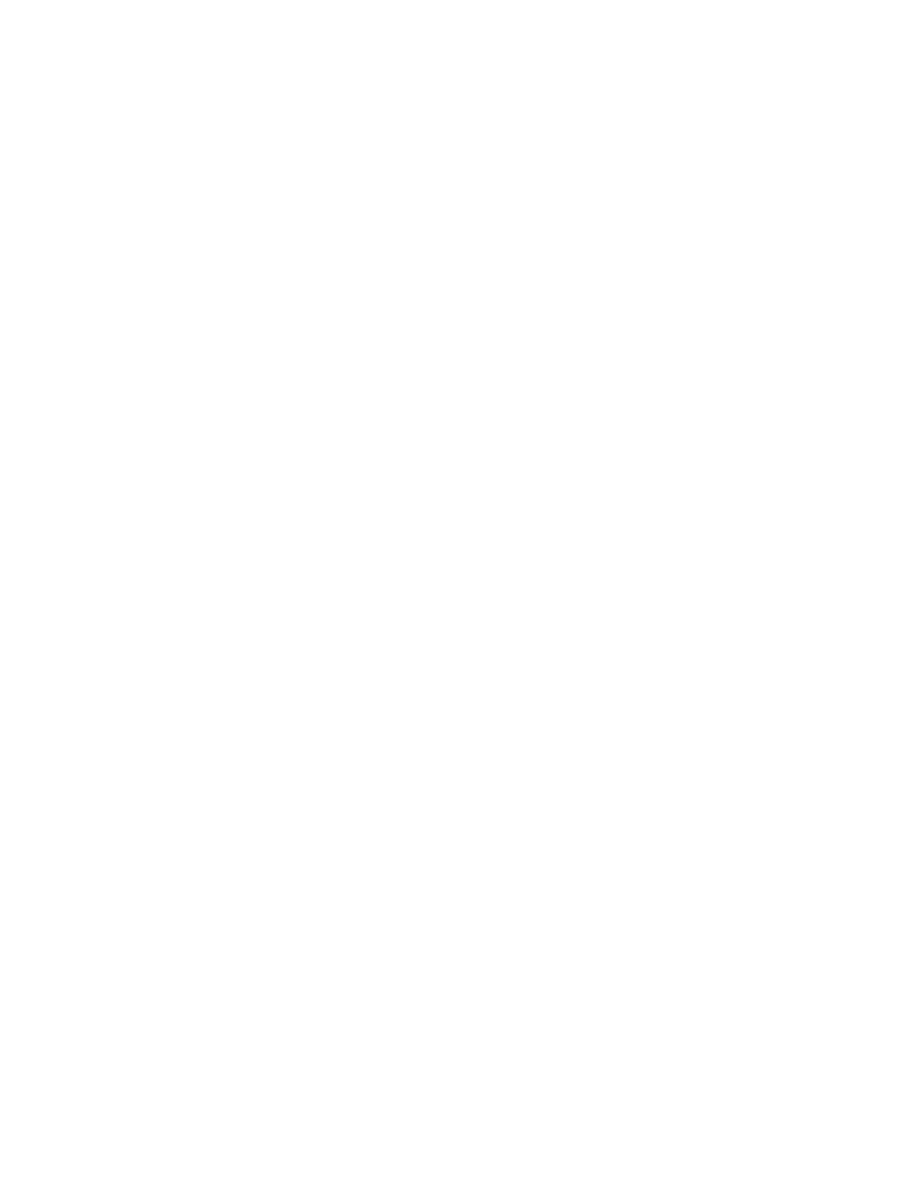
59
Si el problema persiste, siga estos pasos:
1. Haga clic en
Cancel
(Cancelar) del mensaje de error al imprimir a un archivo
y cierre la aplicación.
2. Haga clic en
Start
>
Programs
>
Hewlett-Packard
>
hp deskjet 995c series
>
hp deskjet 995c series Uninstall
(Inicio/Programas/Hewlett-Packard/
hp deskjet 995c series/ Desinstalación de hp deskjet 995c series)
3. Siga las instrucciones que aparecen en pantalla.
4. Inserte el CD con el software de la impresora en la unidad de CD-ROM del
ordenador y vuelva a instalar el software de la impresora.
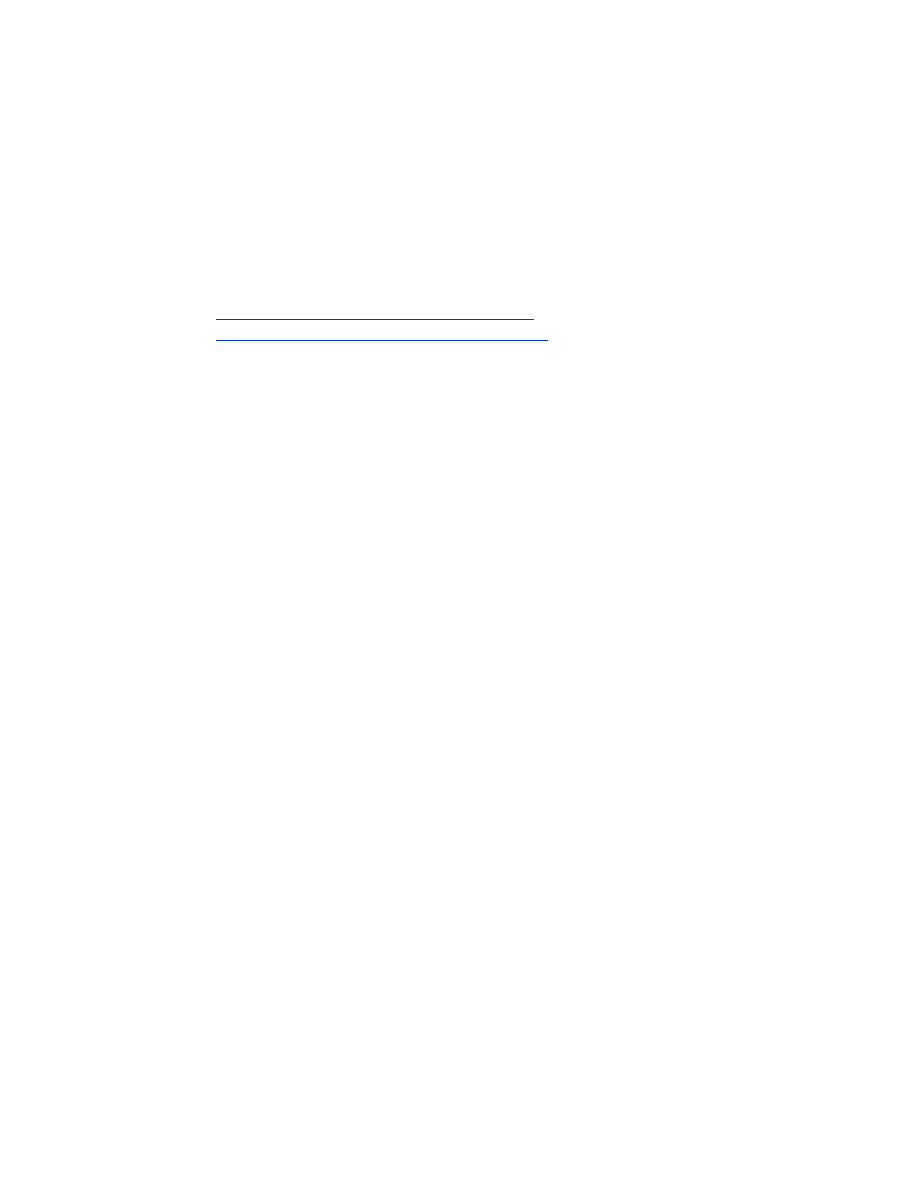
60